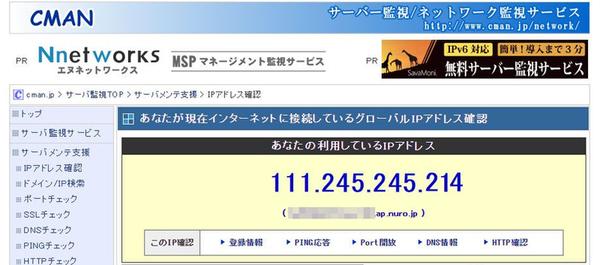Windows 10の最新情報を常にウォッチしている探偵・ヤナギヤが、Windows 10にまつわるギモンに答える本連載。
基本技から裏技・神技、最新ビルドのInsider Previewの情報まで、ドド~ンと紹介します。
グローバルIPアドレスを調べるならウェブサービスを利用する。アドレスはダミー
調査依頼IPアドレスはどこで調べられる?
IPアドレスはネットワークに接続するPCやネットワーク機器につけられる値のことで、データ通信を行うための重要な情報だ。IPアドレスには、インターネットに直接接続しているモデムなどに割り振られるグローバルIPアドレスと、家庭やオフィス内のLAN内に割り振られるプライベートIPアドレスの2種類がある。
グローバルIPアドレスを調べるなら、「CMAN」(http://www.cman.jp/network/support/go_access.cgi)などのIPアドレスチェックサービスにアクセスするのが簡単だ。ウェブページを開くだけで、ばっちりグローバルIPアドレスが表示される。
「設定」の「ネットワークのインターネット」から「ネットワークのプロパティを表示」をクリック
「IPv4アドレス」の所の値がプライベートIPアドレスとなる
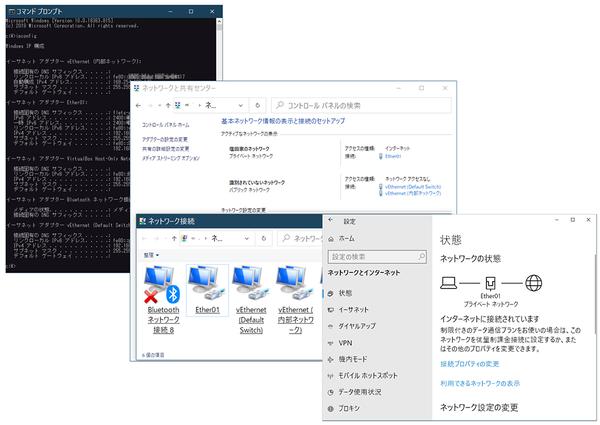
「アダプターのオプションを変更する」をクリックする
プライベートIPアドレスは、「設定」の「ネットワークのインターネット」から「ネットワークのプロパティを表示」をクリックすれば確認できる。このIPアドレスはPCを再起動するたびにルーターから割り振られるので、変わる可能性がある。
「イーサネットの状態」画面の「詳細」をクリックする
「インターネットプロトコルバージョン4(TCP/IPv4)」を選択して「プロパティ」をクリックする
「次のIPアドレスを使う」にチェックして、固定したいIPアドレスを入力する
IoTデバイスを使う時にルーターのポートを開放する時などは、PCのIPアドレスを登録する。そのためIPアドレスが、変わらないようにする必要があるのだ。IPアドレスを固定するには、「設定」の「ネットワークのインターネット」から「イーサネット」もしくは「ワイヤレス」を開き、「アダプターのオプションを変更する」をクリック。アダプターをダブルクリックしてプロパティを開いたら、「詳細」をクリックする。「インターネットプロトコルバージョン4(TCP/IPv4)」のプロパティを開き、固定したいIPアドレスを入力すればいい。
これでズバッと解決!
グローバルIPアドレスはウェブサービスで、プライベートIPアドレスは「設定」から確認できる。プライベートIPアドレスを固定する場合は、アダプターのオプションから「インターネットプロトコルバージョン4(TCP/IPv4)」のプロパティで設定できる。
Windows 10探偵団は毎週、月・水・日に更新します。お楽しみに!
ツイートする
カテゴリートップへ
この連載の記事
この記事の編集者は以下の記事をオススメしています
注目ニュース
ASCII倶楽部
ASCII倶楽部とは
お知らせ
最新記事
本日の即買いグッズ/アスキーストア'sセレクション
ピックアップ
アスキーストア's 人気ランキング ベスト5
Tweets by asciijpeditors© KADOKAWA ASCII Research Laboratories, Inc. 2022表示形式: PC ⁄ スマホ